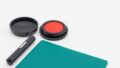友達とユニバに行く予定はあるけれど、チケットの渡し方で迷っていませんか。
ダイレクトインなら、買ったその場でQRコードを表示して、LINEやメールで分け合えます。
この記事では、初めての方でもとまどわないように、
購入から共有、当日の流れまでをやさしく整理しました。
スクショや印刷のコツ、途中合流の渡し方、よくあるつまずきの回避もまとめています。
代表者が人数分をまとめて用意して、ひとりずつ分配する流れも分かりやすく紹介します。
画像サイズの送り方や、見やすいファイル名の付け方もチェックできます。
スマホが苦手な友達には、紙で渡す準備もOK。
グループチャットでの段取りや、当日の並び方の工夫も取り上げます。
読みながら、そのまま準備リストとして使ってくださいね。
小さなコツも盛り込みました。
流れが見えてきます。
ユニバのダイレクトインとは?

そもそも「ダイレクトイン」って何?
ユニバのチケット購入方法のひとつに「ダイレクトイン」という仕組みがあります。
これは、購入後すぐにチケットのQRコードが発行されて、
そのままスマホ画面で入場できる方法なんです。
紙チケットを受け取る手間がなくて、オンラインで完結するのが嬉しいポイントです。
購入直後に表示できるので、そのまま保存しておけばいつでも呼び出せます。
購入履歴から再表示できるため、端末を変えたときも手順が分かりやすいです。
同行する人数分のQRコードがそれぞれ用意されて、ひとりずつ提示できます。
スマホが苦手でも、画面を開いて見せるだけの流れなので取り入れやすいです。
LINEやメールで画面を共有できるので、前日までに配布して準備をそろえやすいです。
印刷にも対応しているので、紙で持ちたい人にも合わせられます。
ミニバッグ派でも荷物がかさばりにくく、身軽に動けます。
紙チケットとの違いと選ばれる理由
ダイレクトインは、郵送の待ち時間や発券の手間がないのが特徴です。
スマホがあれば、チケットの管理もらくらく。
急な予定変更にも対応しやすくて、グループで行動するときも便利です。
受け取りのために窓口へ立ち寄る必要がなく、入場列にそのまま並べます。
会わずに配布できるので、離れている友達とも準備を合わせやすいです。
紙をなくす心配が少なく、画面でまとめて確認できるのもポイントです。
バッグのスペースをとらないので、身の回りをすっきり保てます。
QRコードでスムーズに入場する仕組み
当日は、入場ゲートに設置された読み取り機にQRコードをかざすだけ。
事前に並んで引き換える必要がないので、スムーズにパークインできます。
紙を持ち歩かなくていいのも、荷物を減らしたい女性には助かりますよね。
列に入る前にチケット画面を開いておくと、流れに乗りやすいです。
明るさを上げて、画面の自動ロックを一時的に長めに設定すると表示が保ちやすいです。
手帳型ケースはめくって、カメラ面に影がかからない持ち方にすると読み取りやすいです。
複数枚あるときは、スクロールで切り替える順番を決めておくと戸惑いにくいです。
印刷したQRコードでも提示できますが、画面全体が見えるように持つのがコツです。
スタッフに見えやすい角度で持ち、指でコードを隠さないように意識すると流れがなめらかです。
よく使う人は、ブラウザのブックマークや画像保存で、
すぐ表示できるようにしておくと便利です。
ダイレクトインの対応チケットと購入場所
USJの公式WEBチケットストアからの購入が主流です。
販売ページで受取方法にダイレクトインの表示があるものが対象です。
スタジオ・パスやエクスプレス・パスなど、多くのチケットがダイレクトイン対応です。
入場日や時間帯の指定があるタイプは、
表示どおりの時間に提示できるよう手元で順番をそろえておくと流れがそろいます。
購入時に「ダイレクトイン」を選ぶだけでOKですよ。
購入後は購入履歴に並ぶので、名前を付けて整理し、
誰に渡すかをメモしておくと当日の分配がスムーズです。
スタジオ・パスは当日15:00まで、トワイライト・パスは当日17:00までの購入が目安です。
ローソンやオフィシャルホテルでも、ダイレクトイン対応のチケットを購入できます。
購入時の受取方法に従って、スマホ表示または印刷・紙の券面にあるQRを提示します。
友達の分のチケットを購入・共有する方法
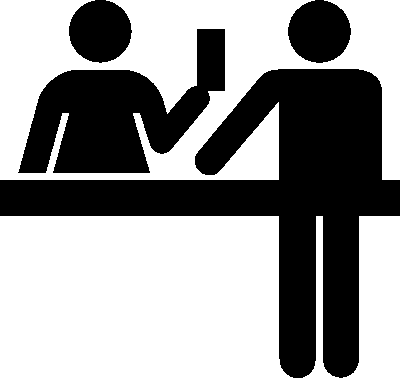
チケットをまとめて購入する手順
代表者が人数分のチケットをまとめて購入できます。
行く日をカレンダーから選びます。
人数を入力して、受取方法で「ダイレクトイン」を選びます。
画面の案内を読みながら、内容をひとつずつ確認します。
支払い方法を選んで、購入を完了します。
購入後は、確認メールと購入履歴にチケットが並びます。
各チケットのタイトルを見て、誰に渡すかをメモに書き出します。
「Aさん用」「Bさん用」といった名前を付けると整理しやすいです。
入場前日にもう一度開いて、表示できるか軽くチェックすると落ち着いて準備できます。
購入後は、それぞれのQRコードが表示されるので、分けて渡す準備をします。
まとめ買いをしておくと、割り振りの流れがそろいやすいです。
LINEやメールで友達にチケットを送信する方法
購入履歴から、各チケットごとにQRコード画面を表示できます。
その画面をスクショして、LINEやメールで送ればOK。
公式には共有機能もあるので、送信も簡単ですよ。
共有ボタンから原寸で送れる設定を選ぶと、文字や番号が見やすいです。
宛先を間違えないように、送信前に名前をもう一度見直します。
メッセージに「このQRはAさん用です」とひとこと添えると受け取った側もわかりやすいです。
既読やスタンプで到達を確認してから次の人に送ると、順番どおりに進められます。
届かない場合は、メールやクラウド共有リンクに切り替えて再送します。
代表者は控えとして、自分のアルバムにも保存しておくと流れが整います。
スクリーンショットで共有するときの注意点
QRコードだけを切り抜いて送ると、うまく表示されないことがあります。
画面全体をスクショするのがおすすめです。
明るさを最大にしておくと、当日の読み取りもスムーズです。
元画像のサイズで送れる設定にすると、細部まで見やすくなります。
チケット名や番号が写っているかを軽くチェックしてから送ると分かりやすいです。
送信前にファイル名へ「Aさん用」などのメモを入れておくと識別しやすいです。
受け取り側に届いたら、開けるかどうかをスタンプで合図してもらうと流れが整います。
印刷して渡したい場合のやり方と確認事項
スマホを持っていない友達や予備が必要な場合は、QRコードを印刷して渡す方法もあります。
A4相当の大きさで、チケットの画面全体がわかるように印刷しておきましょう。
折り目がコードにかからないように、クリアファイルに入れて持ち歩くと扱いやすいです。
印刷時は拡大縮小をしすぎず、100%表示に近い設定にすると見やすい仕上がりになります。
薄い用紙よりも少し厚めの用紙を選ぶと、しわになりにくく見た目もきれいです。
予備としてもう1部用意しておくと、予定が変わったときにも動きやすいです。
途中合流する友達への適した渡し方
遠方から来る友達や別行動の予定がある場合は、あらかじめQRコードを送っておきましょう。
再表示できるように、自分のスマホにも保存しておくと心強いです。
集合場所の地図リンクや目印の写真を一緒に送ると合流しやすいです。
到着予定時刻をメッセージで共有して、合流の順番を簡単に決めておくと流れがそろいます。
事前準備で差がつく!当日スムーズに入場するコツ

「誰にどのQRコードか」を決めておくとスムーズ
まとめて購入したチケットは、誰にどれを渡すか事前に決めておくと当日が楽です。
グループチャットで共有しておくのもおすすめです。
送る順番と入場の順番をそろえて、ひとことメモを添えると動きやすいです。
ファイル名に「Aさん用」「Bさん用」と入れておくと見分けやすいです。
固定メッセージにQRコードをまとめると、すぐに開けます。
当日の朝に各自が開けるか確認して、既読で合図すると進行がそろいます。
途中合流の人には集合場所と目印を書いて一緒に送ると合流しやすいです。
スマホの充電トラブルに備える3つの工夫
モバイルバッテリーを持参する。
予備のケーブルも一緒に入れておくと切り替えがスムーズです。
QRコードのスクショを保存しておく。
オフラインでも表示できるようにアルバムへ入れておくと出しやすいです。
紙で印刷したバックアップを用意する。
A4相当の大きさで印刷してクリアファイルに入れておくと扱いやすいです。
この3つで慌てる場面を減らせます。
列に入る前の待ち時間で、充電と表示の確認を軽く行うと落ち着いて進めます。
読み込みエラーを避けるQRコード提示のポイント
画面の明るさを最大に。
QRコードが歪んでいない状態で表示する。
アプリやブラウザで拡大・縮小しすぎないことも大切です。
自動明るさ設定を一時的にオフにする。
画面のタイムアウト時間を少し延ばす。
手帳型ケースや保護カバーはめくって平らに持つ。
日差しが強い場所では日陰で表示する。
列に入る前にQRコードを開いておく。
ブックマークや画像保存で、すぐ出せるようにしておく。
購入後すぐにチケットが表示されないときの対応方法
購入完了メールのリンクを再確認。
USJ公式サイトの「購入履歴」から再ログインするのが有効です。
それでも表示されないときは、サポートに問い合わせましょう。
購入時に使ったアカウントでログインしているか確かめる。
迷惑メールフォルダや別タブに届いていないか確認する。
決済が完了しているか通知や明細をチェックする。
別のブラウザや端末でもう一度開いてみる。
キャッシュやCookieを消して再読み込みする。
Wi‑Fiとモバイル回線を切り替えて表示を試す。
数分待つと購入履歴に反映されることがある。
問い合わせ時は注文番号と購入日時を手元に用意すると伝えやすい。
ユニバチケットのよくある疑問と誤解

ダイレクトインと通常チケットの違いを混同しないために
ダイレクトインは紙のチケットが届かない仕組みです。
自分でQRコードを提示する必要があります。
購入時に受取方法で「ダイレクトイン」を選ぶと、購入直後に表示できるのが特徴です。
通常チケットは配送や店頭受取など方式が分かれることがあり、手順が異なる場合があります。
ダイレクトインは1人につき1つのQRコードを使います。
同じコードを複数人で使うことはできません。
入場時はQRコードだけでなく、画面全体をそのまま提示するのがわかりやすいです。
購入履歴から再表示できるので、万一にそなえて場所をメモしておくと流れが整います。
紙を記念に残したい人は、配送や店頭発券のタイプを検討してみてくださいね。
友達がスマホを持っていない場合の対応策
事前に印刷して渡しておく方法が便利です。
A4相当の大きさで印刷して、QRコード周りに余白を残すと見やすくなります。
折り目がコードにかからないように、クリアファイルに入れて持ち歩くと扱いやすいです。
代表者がスクショを保存しておいて、当日見せてあげる方法もあります。
印刷分とスクショの両方を用意しておくと、合流がずれたときも落ち着いて進められます。
受け渡しの場所と時間をグループチャットで決めておくと迷いにくいです。
本人確認が必要になるケースとその対応例
通常の入場では、案内にそって提示をお願いされる場合があります。
各チケットの案内に従ってご準備ください。
ただし、特別なチケット(たとえばバースデーパスや期間限定の企画チケット)では案内にそって確認される場合があります。
入場口であわてないように、顔写真付きの身分証をひとつ持っておくと流れがなめらかです。
学生の人は学生証。
名前が記載された公的なカードなども目安になります。
チケット名義と来場者の名前が一致しているかを見られることがあります。
グループで入るときは、代表者だけでなく各自が持参しておくとスムーズです。
ダイレクトインが使えないチケットとは?
コンビニ支払い後に店頭で紙を受け取るタイプ。
ホテル販売分など、受取方法が紙になる場合もあります。
特定イベント専用チケットなどは対象外になることがあります。
同じ名前の商品でも、販売経路によって受け取り方が変わることがあります。
購入画面の「受取方法」にダイレクトインの表示があるかをチェックすると分かりやすいです。
表示がない場合は、店頭発券や配送の案内になります。
グループ分をまとめて買うときは、全員が同じ受け取り方になっているかも合わせて確認してください。
関連チケットも一緒にチェックしよう

エクスプレスパスも友達に共有できる?
できます。
基本はスタジオ・パスと同じように、QRコードで個別に共有できます。
入場日の指定や対象アトラクションの組み合わせを、
購入内容とそろえておくと流れがそろいます。
一人につき一つのQRコードを持つ形なので、
送る前に宛先を間違えていないか確認すると落ち着いて渡せます。
送信時に「Aさん用」「Bさん用」と名前を入れておくと見分けやすいです。
ただし、時間指定があるパスは順番通りに送るように注意してくださいね。
学割・バースデーパスなどの活用ポイント
該当条件にあてはまる人がいれば、適用できるチケットがあります。
一緒に行く友達の条件を確認してから購入しましょう。
学生の人は案内にそって在学がわかるものを用意すると手続きがスムーズです。
誕生月が対象のパスは同伴の人数や対象期間が種類ごとに異なることがあるので、
購入前に公式の案内をひと目通しておくと迷いにくいです。
Clubユニバーサル会員のご本人と登録家族が対象となり、
対象期間は誕生月と翌月、同伴者は5名までが目安です。
学生向けの学割パスは実施期間が限定されます。
購入前に最新の実施期間と条件を確認しましょう。
USJ公式アプリの便利な機能と事前設定のすすめ
アプリにチケットを登録しておけば、入場やエリア整理券の取得もスムーズに。
グループの分をまとめて登録すると、提示の順番や整理券の取得がそろいやすくなります。
事前にインストールして、ログイン・登録を済ませておくと準備が整いますよ。
グループ全員分のスタジオ・パスを公式アプリに登録しておくと、代表者の端末からe整理券の取得や表示をまとめて進めやすくなります(来場当日にアプリで操作)。
トラブル事例とその回避方法
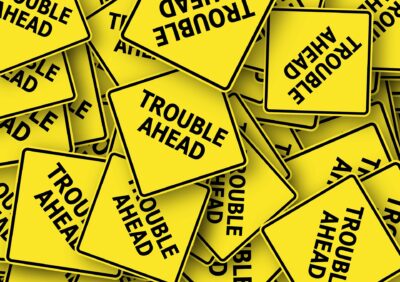
QRコードが読み込まれないときの原因と対処
画面が暗いと読み取りに時間がかかることがあります。
まずは明るさを最大にしてみてください。
画面に指紋やほこりがあると反射で見えにくくなります。
やわらかい布で軽く拭くと表示がはっきりします。
画像を拡大しすぎるとピントが合いにくいことがあります。
等倍表示に戻してからかざしてみましょう。
画面回転をオンにして横向きで表示すると読み取れることもあります。
ナイトモードや色味調整が強い設定だとコントラストが弱くなることがあります。
いったん機能をオフにして試してみてください。
ブラウザの更新やアプリの再起動も試してみましょう。
通信のつかみ直しで表示が整うこともあります。
機内モードのオンオフやWi‑Fiとモバイル回線の切り替えを行ってみてください。
うまくいかないときは、別の端末に送って表示する方法もあります。
複数の手段を用意しておくと進行が止まりにくいです。
送ったチケットが開けなかった場合の再送方法
メッセージアプリで画像が自動圧縮されると細部が粗くなることがあります。
原寸で送る設定にして再送してみてください。
HEICやライブフォト形式は相手の端末で開けないことがあります。
JPEGやPNGに変換して送ると表示されやすいです。
メールで届かないときは、LINEやクラウド共有リンクに切り替えると流れがスムーズです。
購入履歴で開いたQR付きチケットの“画面全体”を画像やPDFで共有すると、
相手側でもそのまま表示できます。
ファイル名に「Aさん用」「Bさん用」と入れておくと識別しやすいです。
受け取ったかどうかをスタンプや既読で確認してから次に進むと迷いにくいです。
当日の混乱を避けるために決めておきたいこと
誰がどのチケットを使うかを事前にリスト化して共有します。
代表者は全チケットのスクショをフォルダにまとめておきます。
グループチャットの上部に固定して、すぐ見られるようにします。
集合時間と入場ゲート、目印になる看板をあわせてメモに書きます。
遅れる場合の連絡ルールもひとこと決めておくと流れがスムーズです。
待ち合わせ直前にもう一度QRコードを開けるか確認します。
モバイルバッテリーや印刷の控えがある人を共有しておくと落ち着いて動けます。
まとめ|ユニバのチケット共有はこんなに簡単!

ダイレクトインを使って友達との合流もスムーズに
事前に準備しておけば、当日の入場も流れがスムーズ。
グループでも迷うことなく入園できますよ。
LINEやメールでの共有、スクショ、印刷など、自分たちに合った方法を選んでみてくださいね。
待ち合わせ前にQRコードを各自のスマホに保存して、オフラインでも見られるようにしておくと、集合の直前でも落ち着いて動けます。
代表者は全員分のスクショをひとまとめにして、
必要なときに再送できるようにしておくと流れが途切れにくいです。
次回に向けた準備と計画のポイント
次は整理券付きアトラクションやイベントもチェックして、もっと楽しいユニバに。
アプリの機能や最新チケット情報もこまめに確認しておきましょう。
混みやすい時間帯を避けたいときは、入場時間と移動ルートをあらかじめメモにして、
グループチャットで共有しておくと迷いにくいです。
フォトスポットや季節イベントの情報もチェックして、
撮りたいカットや集合写真の順番を考えておくと当日の行動がスムーズです。